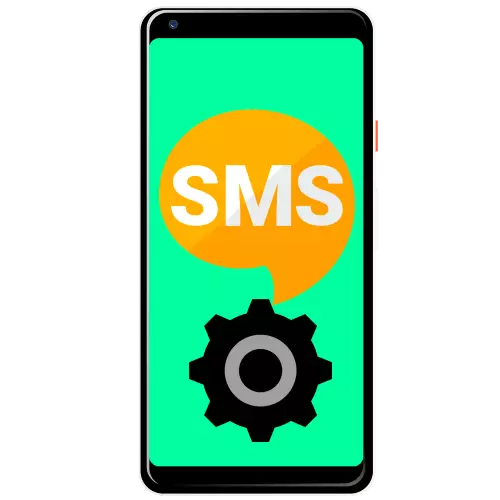
એસએમએસ સંદેશાઓની રસીદ અને મોકલવાનું કાર્ય હજી પણ માંગમાં છે (ઉદાહરણ તરીકે, બે-ફેક્ટર ઓળખ માટે), તેથી તે મહત્વપૂર્ણ છે કે તે મોબાઇલ ઉપકરણ પર સતત કાર્ય કરે છે. આજે આપણે તમને જણાવીશું કે એન્ડ્રોઇડ પર એસએમએસ કેવી રીતે ગોઠવવું.
પગલું 1: જરૂરી માહિતી પ્રાપ્ત કરવી
ફોન સેટ કરતા પહેલા, તમારે કેટલીક તૈયારી કરવાની જરૂર છે, એટલે કે, ચોક્કસ ટેરિફ પ્લાન શોધી કાઢો અને એસએમએસ સેન્ટર નંબર મેળવો. આ ડેટા સેલ્યુલર ઓપરેટરના વ્યક્તિગત કેબિનેટમાં મળી શકે છે, તેના તકનીકી સપોર્ટનો સંપર્ક અથવા બ્રાન્ડેડ એપ્લિકેશન દ્વારા.
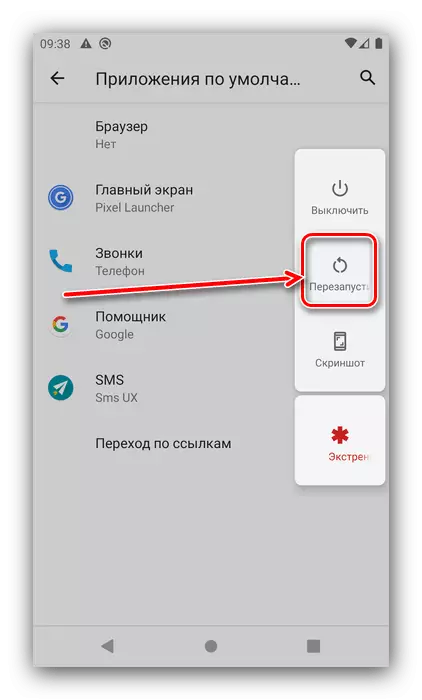
તેથી અમે ડિફૉલ્ટ રૂપે એસએમએસ માટે અરજી પૂછ્યું. હવે દસમા એન્ડ્રોઇડ ક્લાયંટમાં બનેલા "સંદેશાઓ" નો ઉપયોગ કરીને સેટ કરવાનું ઉદાહરણ બતાવો.
- પ્રોગ્રામ ચલાવો, પછી "વધુ" બટન (ટોચની જમણી બાજુએ ત્રણ પોઇન્ટ્સ) પર ક્લિક કરો, જ્યાં "સેટિંગ્સ" વિકલ્પ પસંદ કરો.
- ઉપલબ્ધ પરિમાણો પર સંક્ષિપ્તમાં થાય છે:
- "ડિફૉલ્ટ એપ્લિકેશન" - અગાઉના સૂચનાથી પસંદગીની પસંદગીને ડુપ્લિકેશન્સ;
- "સૂચનાઓ" - સૂચનાઓ મેળવવા અને પ્રદર્શિત કરવાથી સંબંધિત વિકલ્પોની કેટેગરી, તેમને અલગ લેખમાં વધુ વિગતવાર ધ્યાનમાં લો;
- "સંદેશ મોકલતી વખતે ધ્વનિ" - વિકલ્પનું નામ પોતે જ બોલે છે, ડિફૉલ્ટ સક્રિય છે;
- "તમારું વર્તમાન દેશ" સેલ્યુલર નેટવર્કનું ઘર ક્ષેત્ર છે, એક મહત્વપૂર્ણ પરિમાણ છે, જેમાંથી એસએમએસ ક્લાયંટનું સ્થિર કામગીરી યોગ્ય ઇન્સ્ટોલેશન પર આધારિત છે. યોગ્ય મૂલ્ય સેટ કરવા માટે, આ વિકલ્પ પર ટેપ કરો અને તમે હાલમાં જેનો ઉપયોગ કરો છો તે સેલ્યુલર ઑપરેટરને પસંદ કરો;
- "સ્વચાલિત પૂર્વાવલોકન" - અહીં તમે સૂચનામાં પ્રદર્શિત સામગ્રીઓ પસંદ કરી શકો છો;
- "વૈકલ્પિક" - સેવા પરિમાણો, પછી અમે તેમને વર્ણવીએ છીએ;
- "સહાય અને નિયમો" - પૃષ્ઠભૂમિ માહિતી.
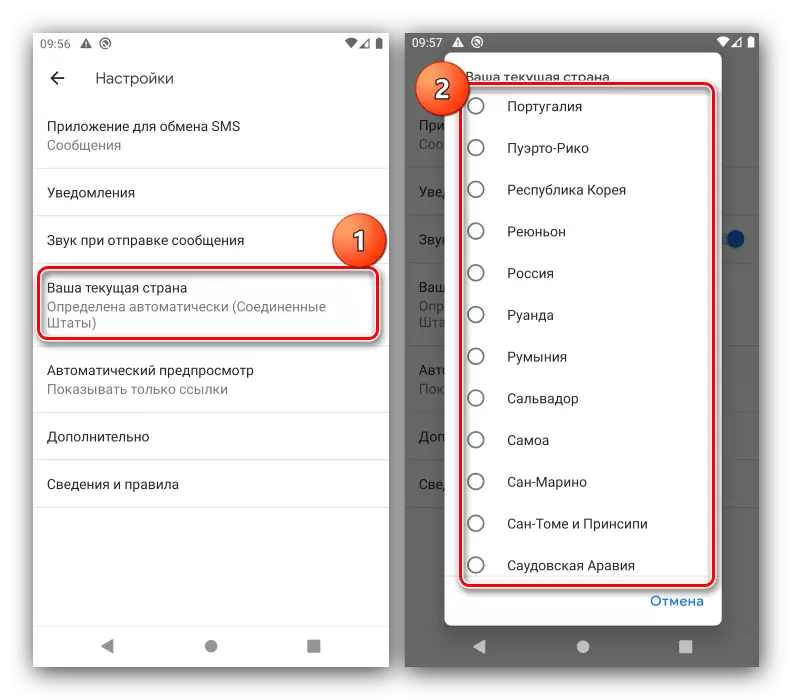
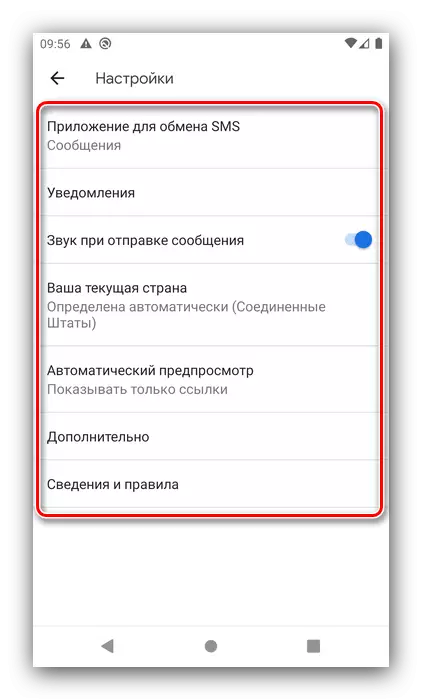
એસએમએસ રૂપરેખાંકિત કરવા માટે, અમને "અદ્યતન" વિકલ્પની જરૂર છે, તે પર જાઓ.
- આ કેટેગરીમાં પ્રસ્તુત વિકલ્પોમાંથી, "સર્વિસ મેસેજીસ" સ્વીચ સક્રિય થવું જોઈએ.
- તે બ્લેકલિસ્ટને સક્રિય કરવાની પણ ભલામણ કરવામાં આવે છે: "સ્પામ પ્રોટેક્શન" વિકલ્પ પર ટેપ કરો, પછી "સ્પામ પ્રોટેક્શનને સક્ષમ કરો" સ્વિચનો ઉપયોગ કરો.
- અહીંથી સૌથી મહત્વપૂર્ણ વિકલ્પ "ફોન નંબર" કહેવામાં આવે છે - તેમાં તમારા પ્રેષક નંબર છે.
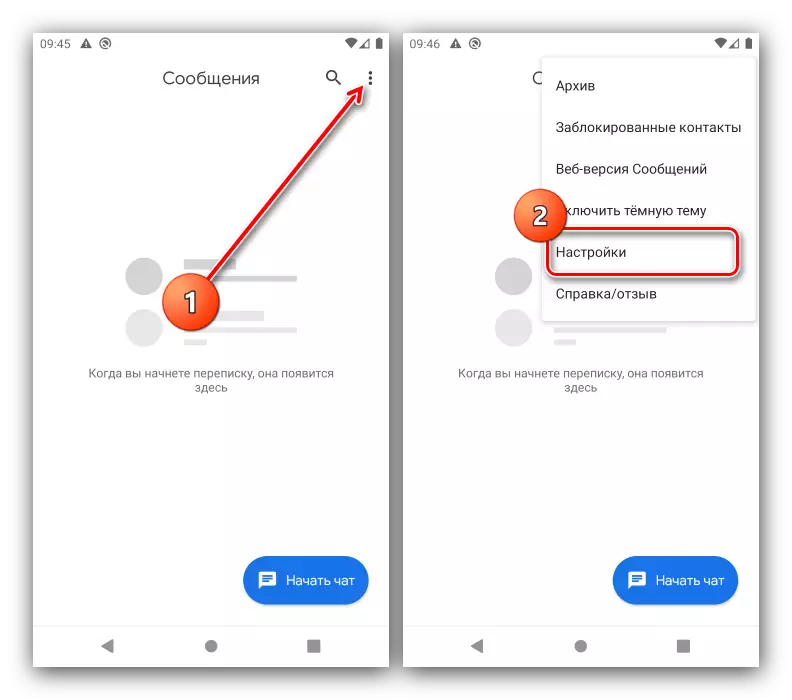
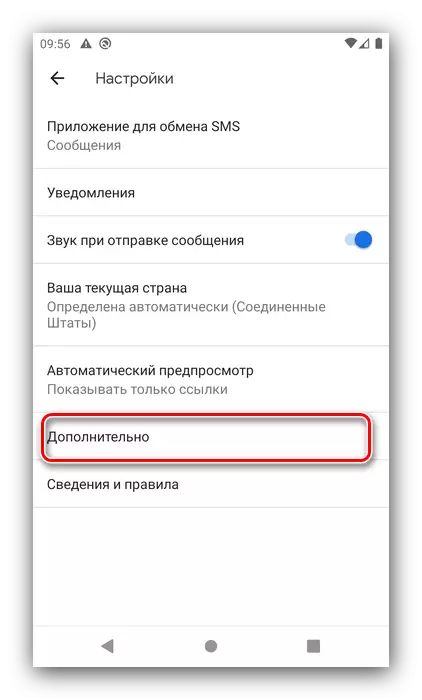
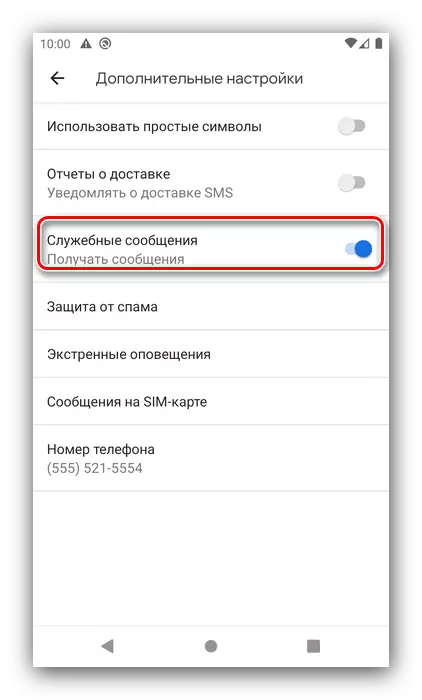
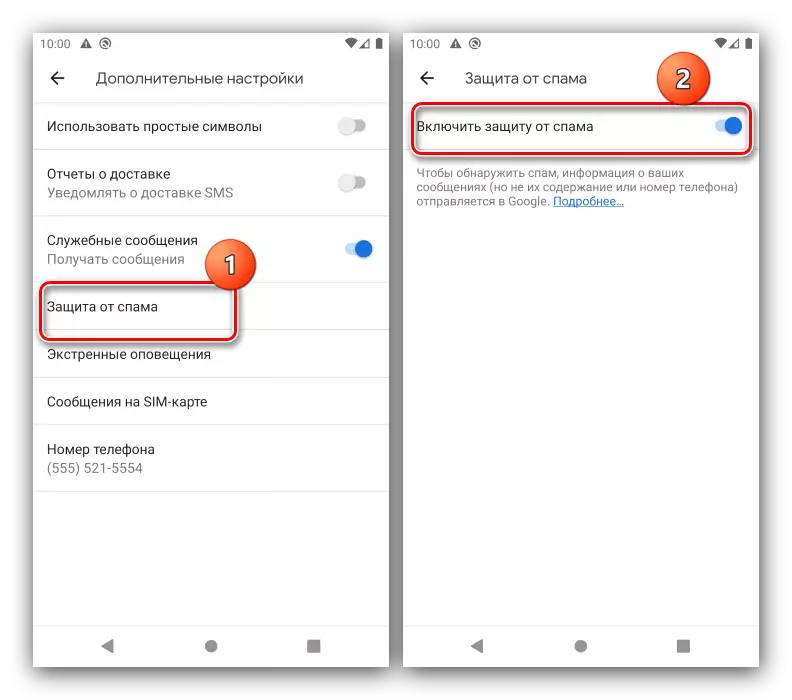
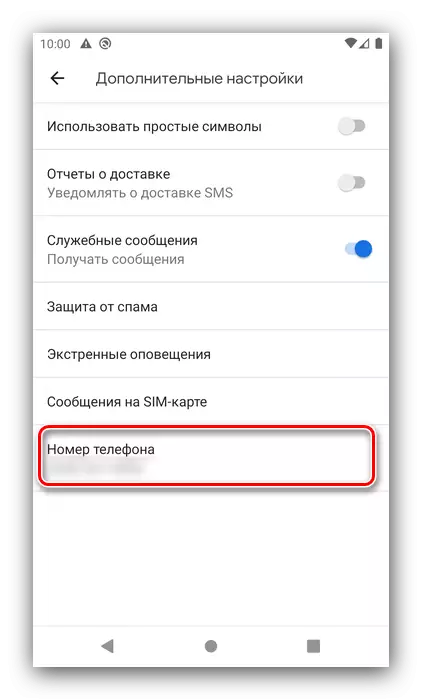
એસએમએસ-સેન્ટર સેટિંગ્સ
એસએમએસની રસીદ માટે વિકલ્પો કેન્દ્ર વિકલ્પો માટે, પરિસ્થિતિ નીચે પ્રમાણે છે: કે દરેક ઉત્પાદક આ પરિમાણોને તેના પોતાના માર્ગમાં અમલમાં મૂકે છે - ઉદાહરણ તરીકે, સેમસંગના નવા ઓનુઇ 2.0 ઇન્ટરફેસમાં, તે પરિમાણો દ્વારા ગોઠવાય છે. ટેક્સ્ટ સંદેશાઓ પ્રાપ્ત કરવા માટેની એપ્લિકેશન.
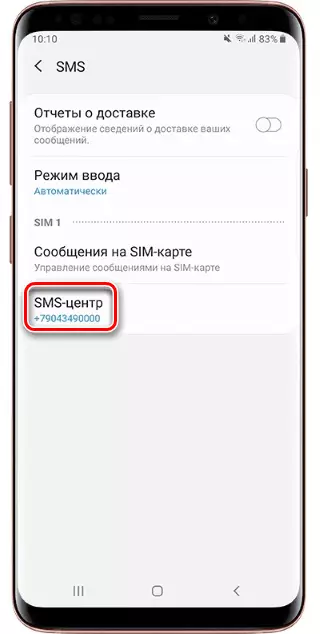
બધા સંભવિત સંયોજનોનું વિશ્લેષણ એક અલગ લેખ પાત્ર છે, તેથી અમે પિક્સેલ સ્માર્ટફોન્સ પર રોકાઈશું.
- એસએમએસ-સેન્ટર વિકલ્પો ખોલવા માટે, કૉલ્સ કરવા માટે એપ્લિકેશન ચલાવો અને કોડ દાખલ કરો * # * # 4636 # * # *.
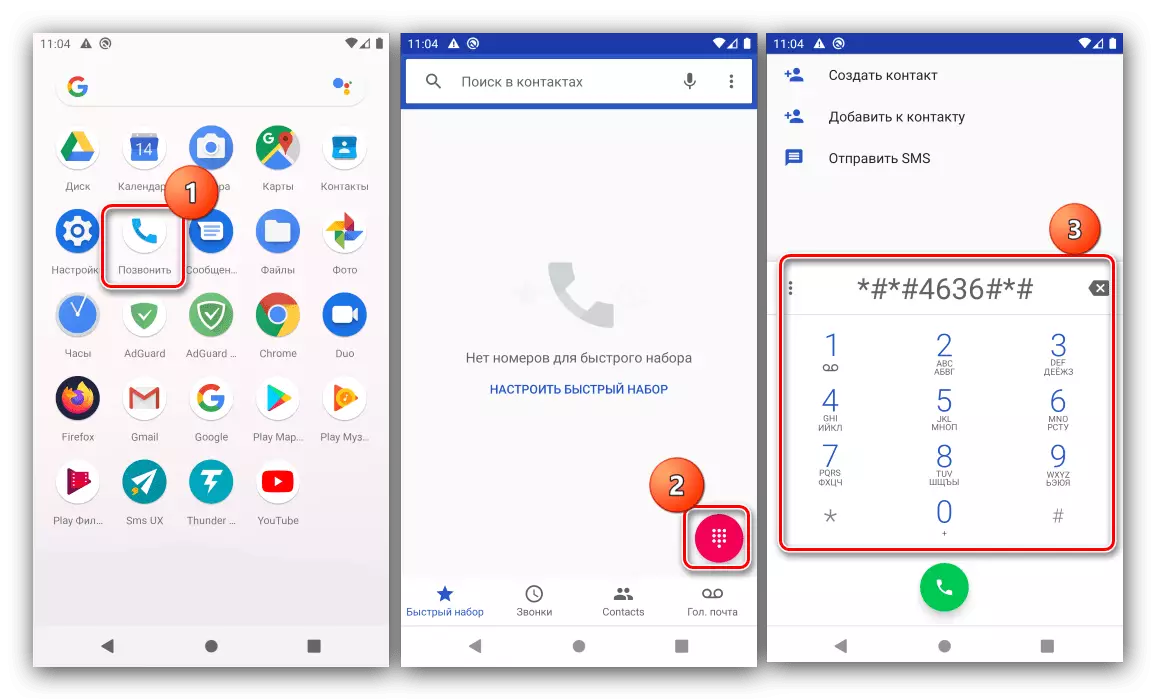
ચેક યુટિલિટી વિંડો દેખાશે. તેમાં ફોન માહિતી પસંદ કરો.
- તળિયે પરિમાણોની સૂચિને સ્ક્રોલ કરો - "SMSC" શબ્દમાળા સાથે બ્લોક હોવું આવશ્યક છે. તેના સમાવિષ્ટો જુઓ - જો તે ખાલી હોય અથવા એક શિલાલેખ "અપડેટ ભૂલ" હોય, તો તેનો અર્થ એ કે એસએમએસની ઍક્સેસની કોઈ શક્યતા નથી.
- આ સમસ્યાને ઉકેલવા માટે, મેન્યુઅલી સાચી સંખ્યા દાખલ કરો, પછી "અપડેટ કરો" ક્લિક કરો અને ઉપકરણને ફરીથી પ્રારંભ કરો.
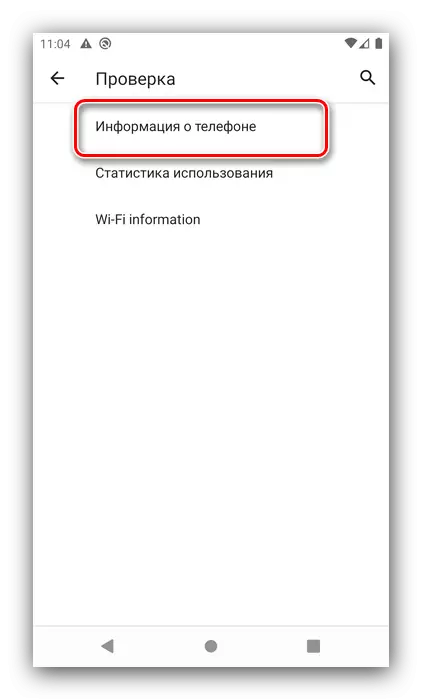
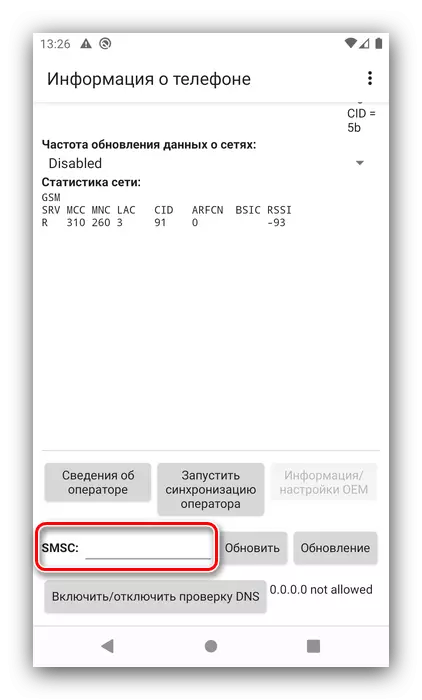
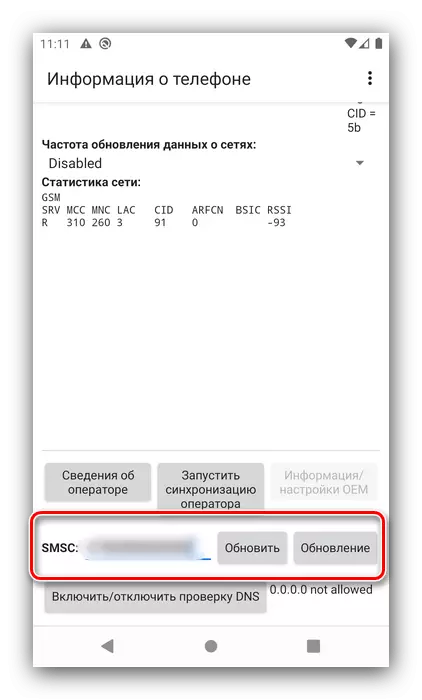
આ પેરામીટરને અન્ય શેલ્સમાં ઇન્સ્ટોલ કરવું એ સમાન અલ્ગોરિધમ અનુસાર થાય છે, તે ફક્ત તેની ઍક્સેસ મેળવવાનો એક રસ્તો અલગ છે.
અમે તમને તમારા ફોન પર Android સાથે એસએમએસ સેટ કરવા વિશે કહ્યું છે. જેમ તમે જોઈ શકો છો, બધું ખૂબ સરળ અને સમજી શકાય તેવું છે.
